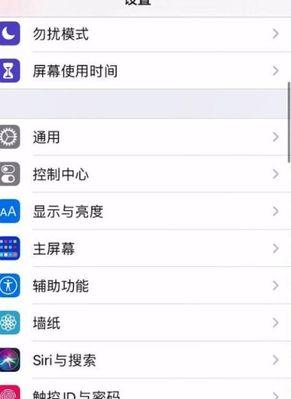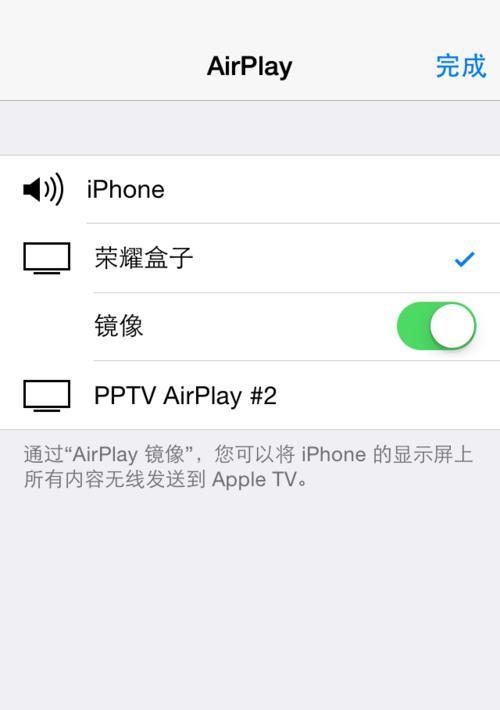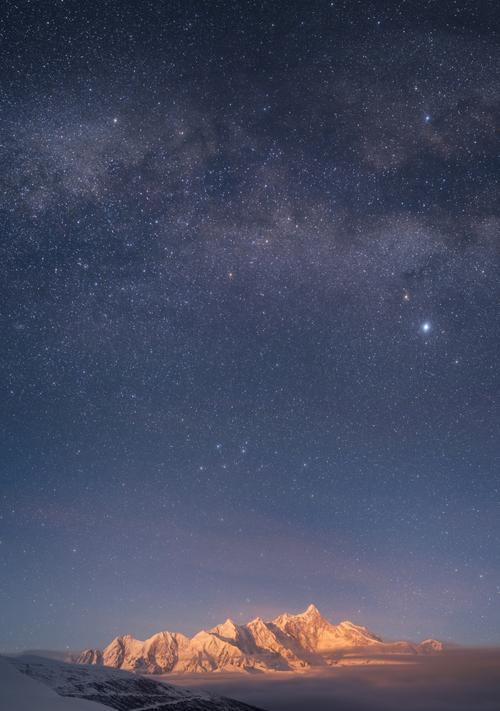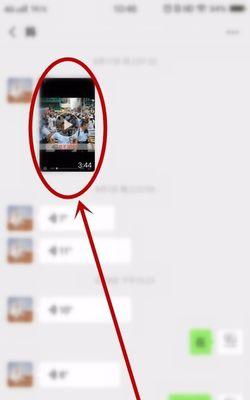苹果手机拍照内存大如何清理?
- 数码技巧
- 2025-04-02
- 2
随着智能手机摄像头技术的快速发展,苹果手机的拍照功能变得愈发强大,但这也意味着照片和视频的存储需求剧增。当您的苹果手机提示存储空间不足时,您可能需要立即清理拍照内存以释放空间。本文将为您提供一个详细全面的指南,帮助您有效地清理苹果手机拍照内存,并优化设备存储。
了解内存占用现状
在开始清理之前,您需要了解当前拍照内存占用的状况。打开“设置”应用,选择“通用”->“iPhone存储空间”,在这里您可以查看不同类别的数据占用情况,照片和视频往往占用了大量空间。了解这些信息后,您可以决定从哪些方面着手清理内存。
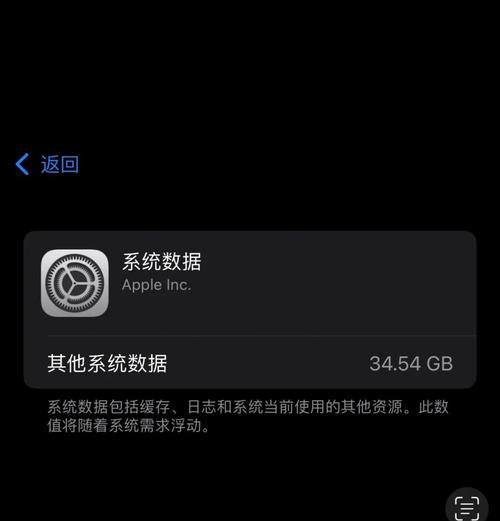
清理照片库
删除不需要的照片和视频
最直接的清理方式是手动删除不需要的图片和视频。打开“照片”应用,浏览您的相册,选择不再需要的图片或者视频并删除。在删除之前,可以先将它们备份至iCloud或电脑上,这样您就不必担心误删重要照片。
使用“优化iPhone存储”功能
苹果提供了一个“优化iPhone存储”的选项,可以在照片应用设置中找到。启用此功能后,系统会自动将全尺寸的照片和视频替换为较小文件,原始文件会被存储到iCloud中。当您需要原始文件时,它们会自动下载到您的设备上。
利用隐藏的类似照片和视频功能
苹果的照片应用中有一个“类似照片”功能,可以帮您找出相似的照片,通常最佳的选择会标为“精选照片”,删除重复的相似照片可以节省大量空间。
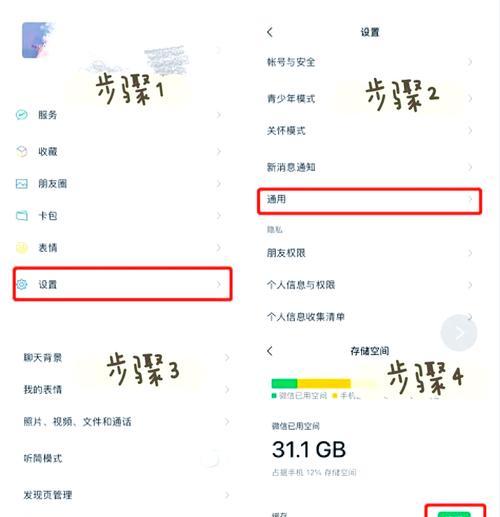
清理iCloud照片库
管理iCloud存储空间
如果您的照片和视频同步到了iCloud,那么除了清理手机上的内存,管理云端的数据也同样重要。登录iCloud官网,进入“照片”部分,您可以在这里删除云端的照片和视频,释放iCloud空间。
调整iCloud照片设置
为了减轻未来的空间占用,您可以调整iCloud照片的相关设置。在“设置”->“照片”中,您可以选择“下载并保留原件”或“优化iPhone存储”来管理云端的照片流设置,如果空间不充裕,建议选择后者。

利用第三方应用
市场上有各种第三方应用程序可以帮助管理手机照片库。这些应用可能会提供不同的清理策略,如自动识别并删除低质量照片、相似照片等,有的还允许您轻松备份到云或本地电脑。选择一个信誉好的第三方应用,定期清理和管理您的照片库。
清理缓存
清理照片应用缓存
长时间使用照片应用可能会积累大量缓存数据,这也会占用一定的存储空间。您可以通过设置来清除照片应用的缓存。在“设置”->“照片”->“清除照片缓存”选项中进行清理。
清理系统缓存
苹果手机的系统也会产生缓存,虽然这些缓存不能直接删除,但可以通过重启手机来清除。重启过程会临时清理一些系统缓存,有助于释放内存。
定期检查和管理
清理拍照内存的工作不是一次性的,建议您定期进行检查和管理。可以设定一个周期性的提醒,比如每个月的第一个周日,进行一次拍照内存的清理工作。
小结
综上所述,清理苹果手机拍照内存并不复杂,通过以上几个步骤,您可以有效地管理您的手机存储空间,保持设备运行流畅。记得在清理过程中,尽量避免误删重要照片,必要时提前做好备份。希望本文的指南能帮助您在面对“存储空间不足”的提示时,能够从容应对,并潇洒地继续享受苹果手机带来的高质量拍照体验。
版权声明:本文内容由互联网用户自发贡献,该文观点仅代表作者本人。本站仅提供信息存储空间服务,不拥有所有权,不承担相关法律责任。如发现本站有涉嫌抄袭侵权/违法违规的内容, 请发送邮件至 3561739510@qq.com 举报,一经查实,本站将立刻删除。!
本文链接:https://www.nfrmczp.cn/article-7867-1.html